Organizar las cosas es tan importante como el trabajo real. Le ayuda a gestionar las cosas con facilidad.
Suponga que está trabajando en un proyecto y ha creado algunas carpetas y archivos para trabajar. Y más tarde decidió que no son necesarios para el proyecto actual. Pero no los ha eliminado por alguna razón.
¿Qué ocurrirá en breve?
Nada. Simplemente se convierte en un gran lío para usted.
Por lo tanto, la importancia de la organización debe ser una de nuestras principales habilidades. Aquí, nos aseguraremos de que nuestra cuenta de GitHub esté limpia eliminando los repositorios no utilizados de nuestras cuentas.
Puede haber diferentes enfoques para hacer una tarea. Pero, aquí, sólo tenemos una manera de eliminar el repositorio de GitHub. Vamos a verlo en detalle.
Vamos a empezar sin más preámbulos.
Borrar un repositorio
No se confunda. La aplicación web de GitHub no es más que el sitio web. Técnicamente, es una aplicación web, no un sitio web. Pero, la mayoría de nosotros nos acostumbramos a la palabra sitio web, algo técnico nuevo para aquellos que no lo conocen.
De todos modos, vamos a nuestro tema principal de la eliminación de un repositorio en GitHub.
- Vaya a GitHub.
- Acceda a su cuenta.
- Busque el repositorio que desea eliminar de su cuenta.
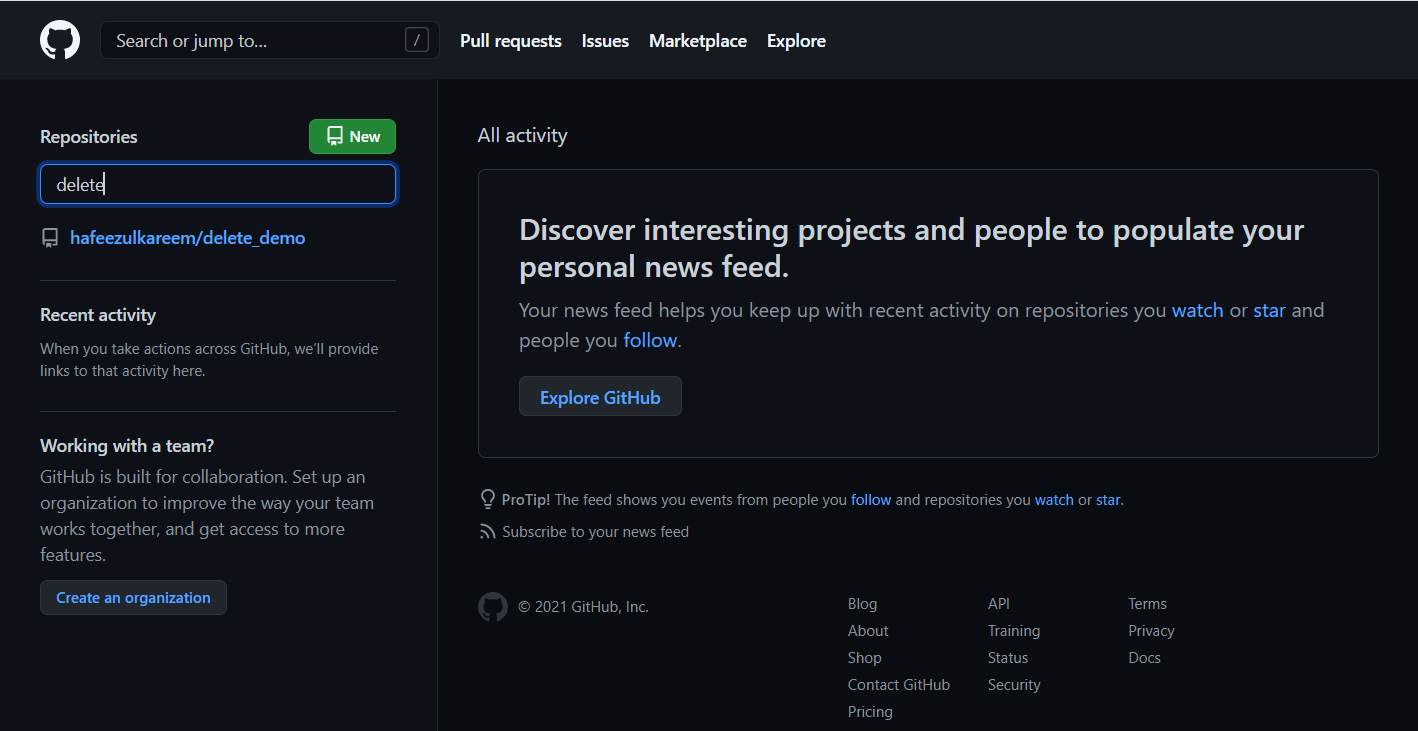
- Haga clic en el repositorio del resultado y ábralo.
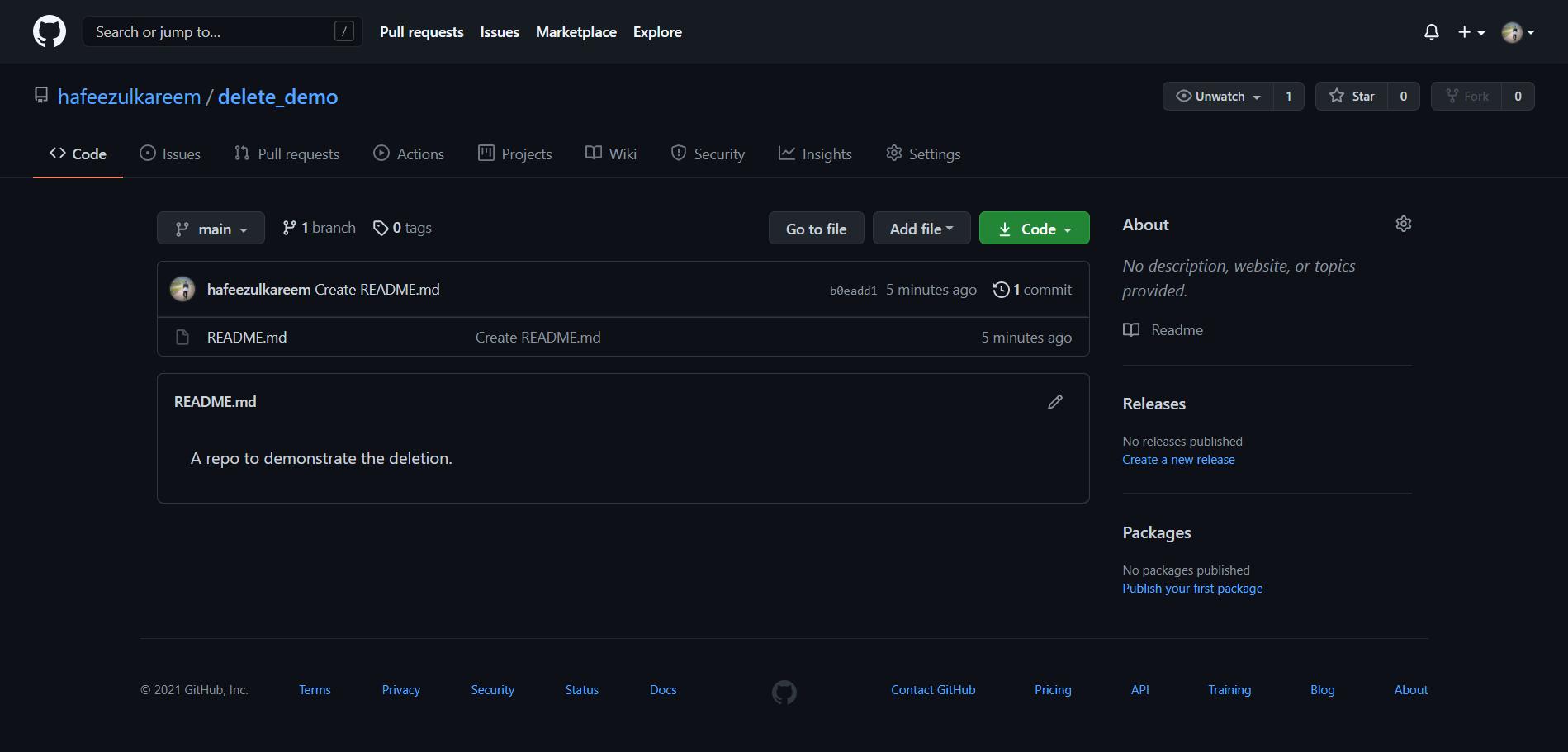
- Haga clic en el botón Configuración de la barra de navegación superior.
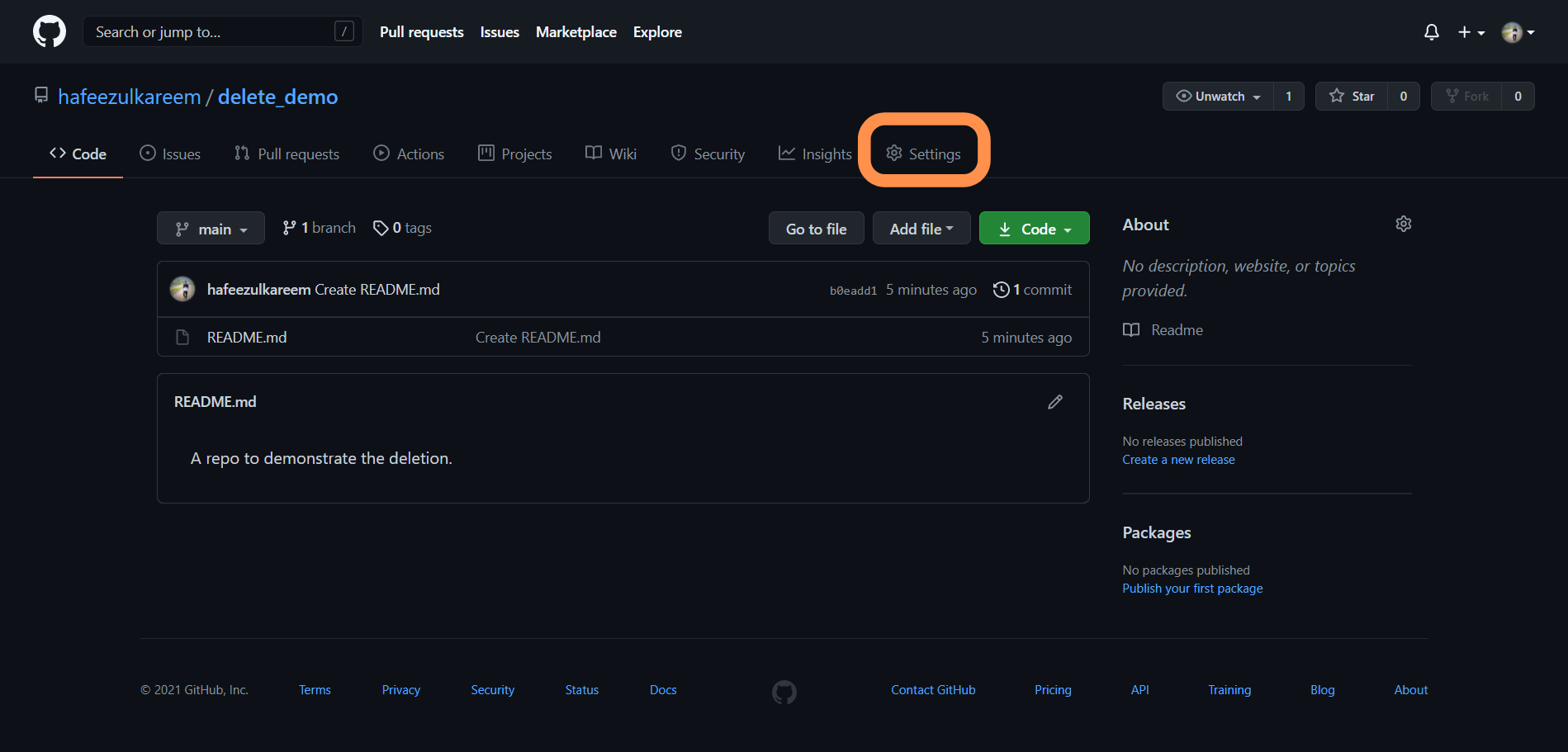
- Le llevará a la página de ajustes del repositorio actual.
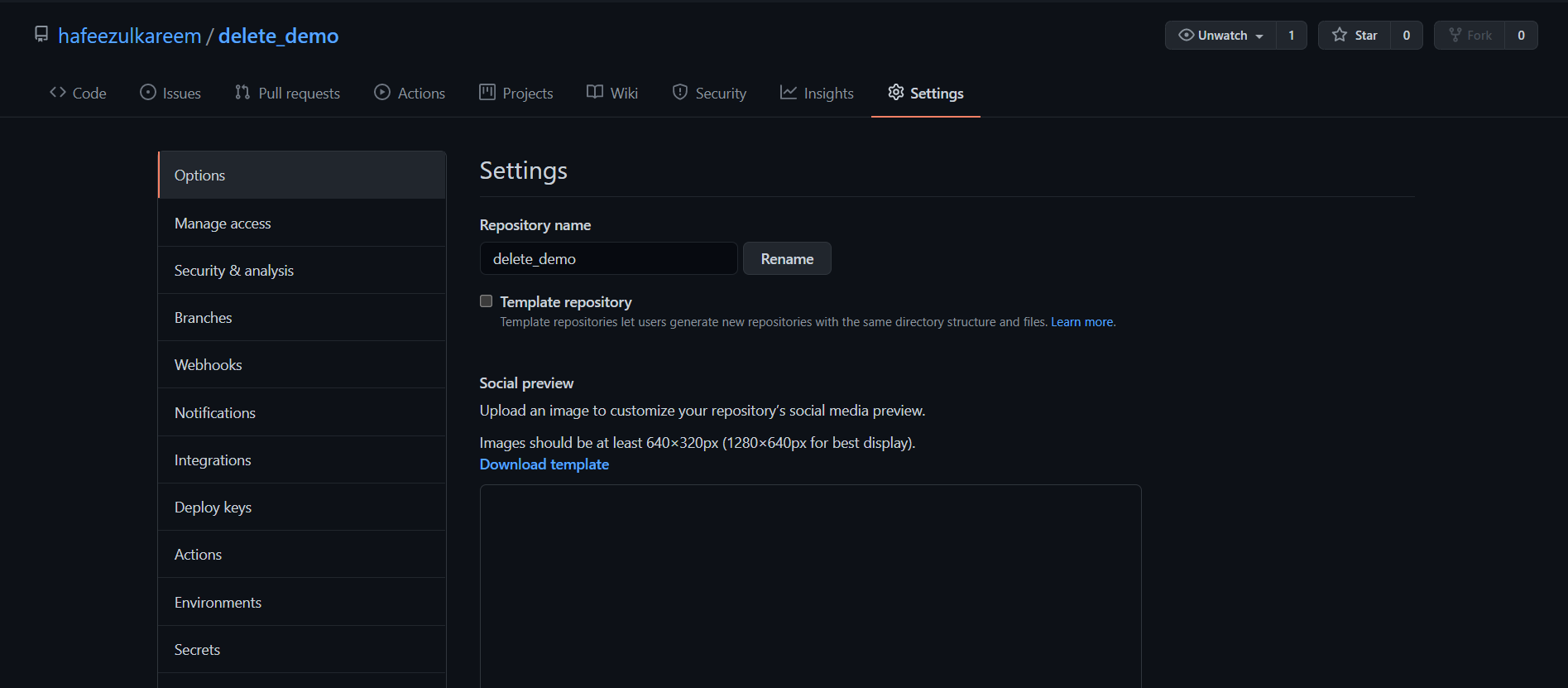
- Desplácese hacia abajo hasta el final de los ajustes, donde encontrará una sección llamada Zona de peligro.
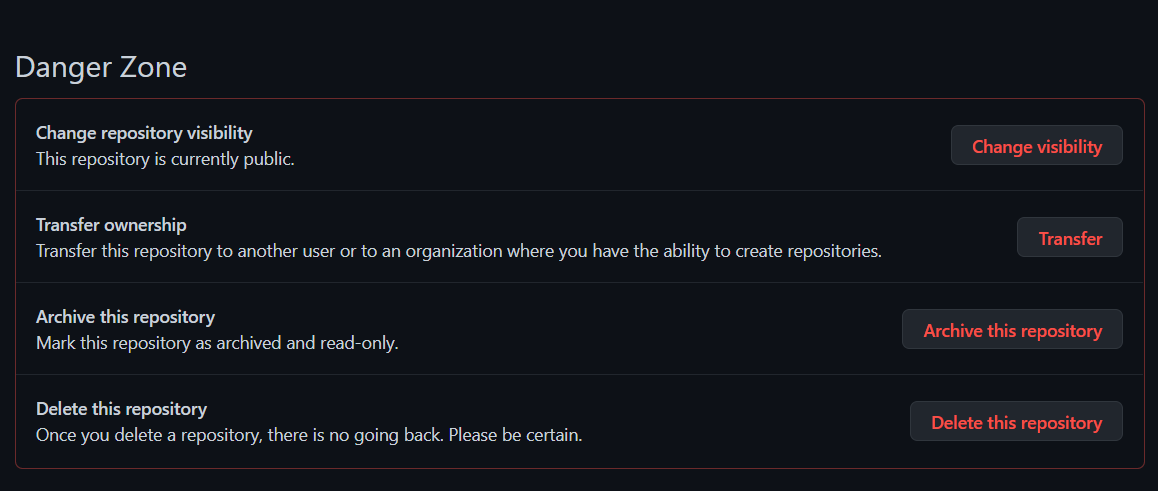
- Al final hay una opción llamada Eliminar este repos itorio. Y esa es la única opción que nos interesa en este momento.
- Haga clic en el botón Eliminar este repositorio.
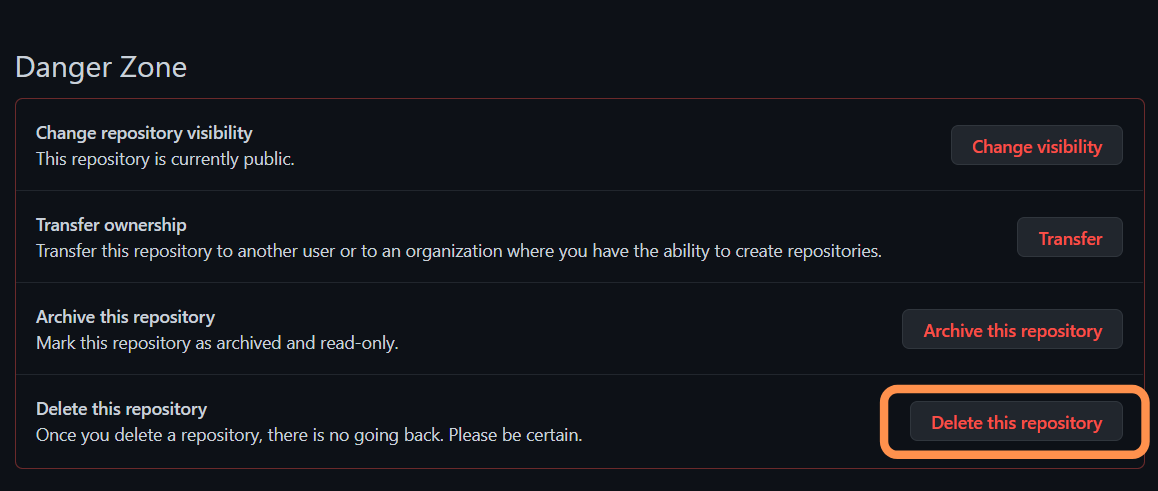
- GitHub nos pide que nos aseguremos de eliminar el repositorio con un mensaje de advertencia (léalo). Y también nos pide que lo confirmemos escribiendo la ruta del repositorio.
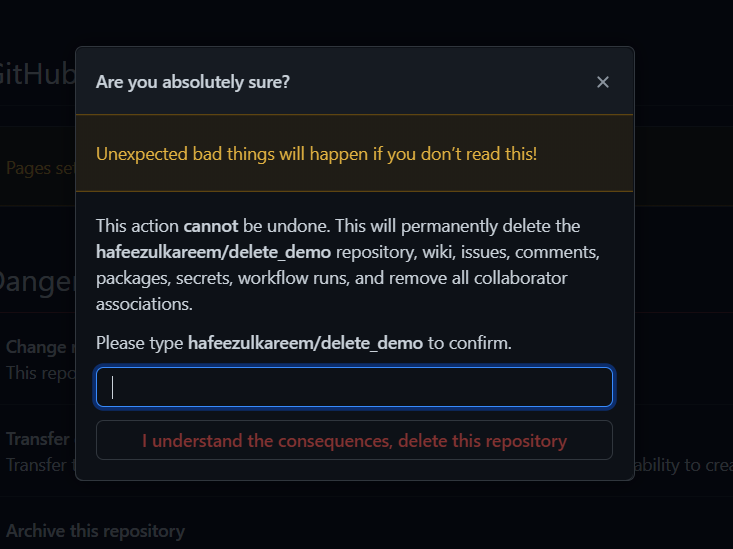
- Introduzca la ruta del repositorio en el cuadro de entrada como se muestra. Podemos copiar la ruta del repositorio que se muestra en el mensaje de advertencia para acelerar el proceso.
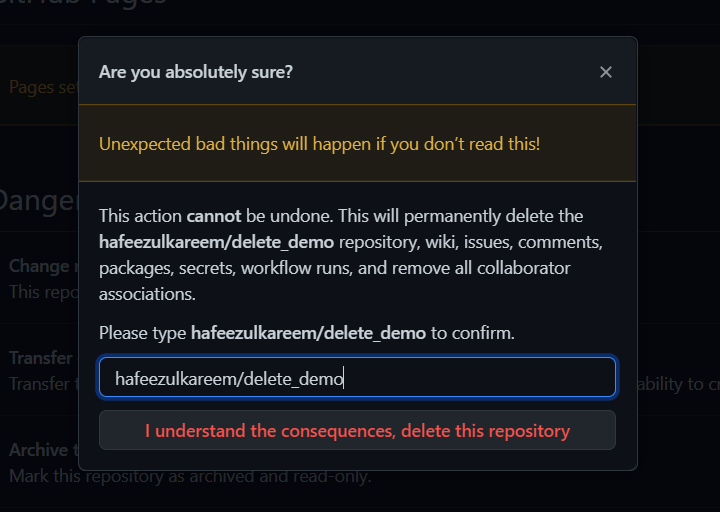
- Haga clic en el botón. Entiendo las consecuencias, eliminar este repos itorio para eliminar el repositorio.
- Nos redirigirá a la página principal de GitHub después de la eliminación y muestra un mensaje de éxito como el siguiente.

Finalmente, hemos eliminado el repositorio de GitHub.
¿Hay alguna otra forma de eliminar el repositorio de GitHub?
Desafortunadamente, no que yo sepa. No hay otra forma de eliminar un repositorio GitHub por ahora.
Restaurar un repositorio
¿Qué pasa si ha borrado un repositorio por error? ¿Hay alguna posibilidad de recuperarlo?
Sí, podemos restaurar el repositorio con algunas excepciones. Veamos como restaurar nuestro repositorio GitHub borrado.
Hay dos casos en los que no podemos restaurar el repositorio.
- El número de días de borrado del repositorio supera los 90 días.
- Si el repositorio forma parte de la red fork hasta que todos los demás repositorios sean borrados.
Veamos los pasos para restaurar un repositorio.
- Vaya a la configuración de su cuenta de GitHub.
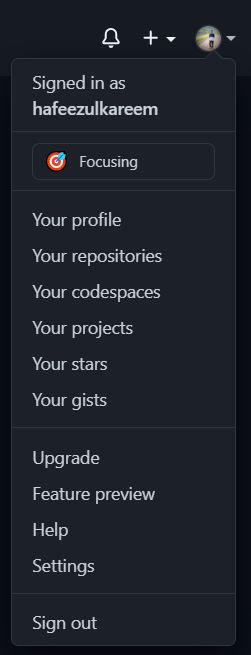
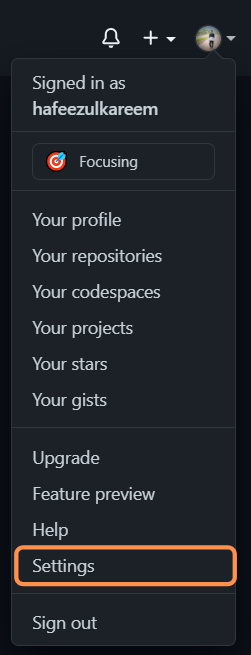
- Haga clic en el botón Repositorios de la barra de navegación izquierda.
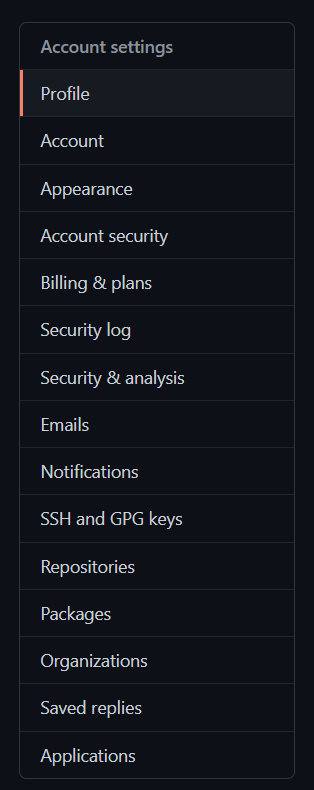
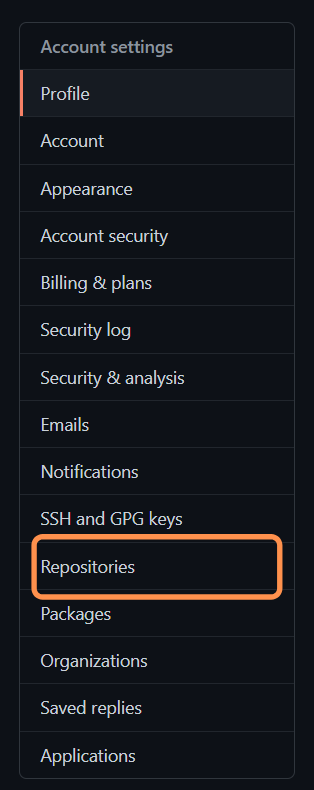
- Navegará a la página de repositorios de la siguiente manera.
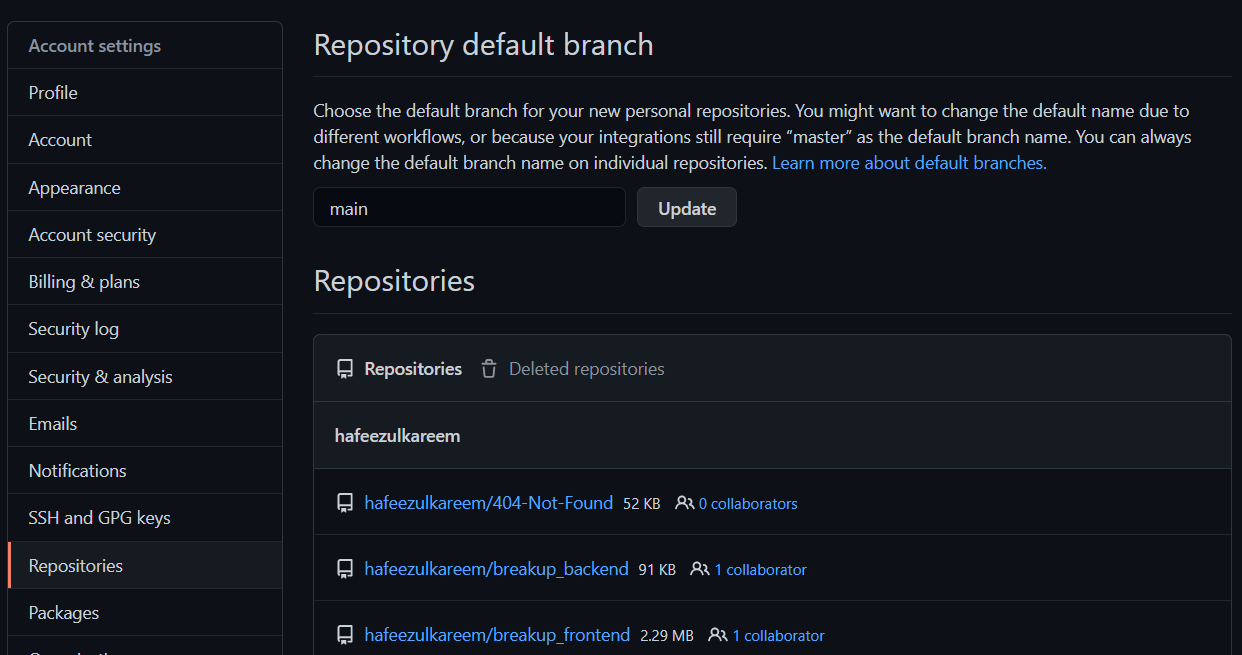
- Haga clic en el botón Repositorios eliminados de la sección Repositorios .
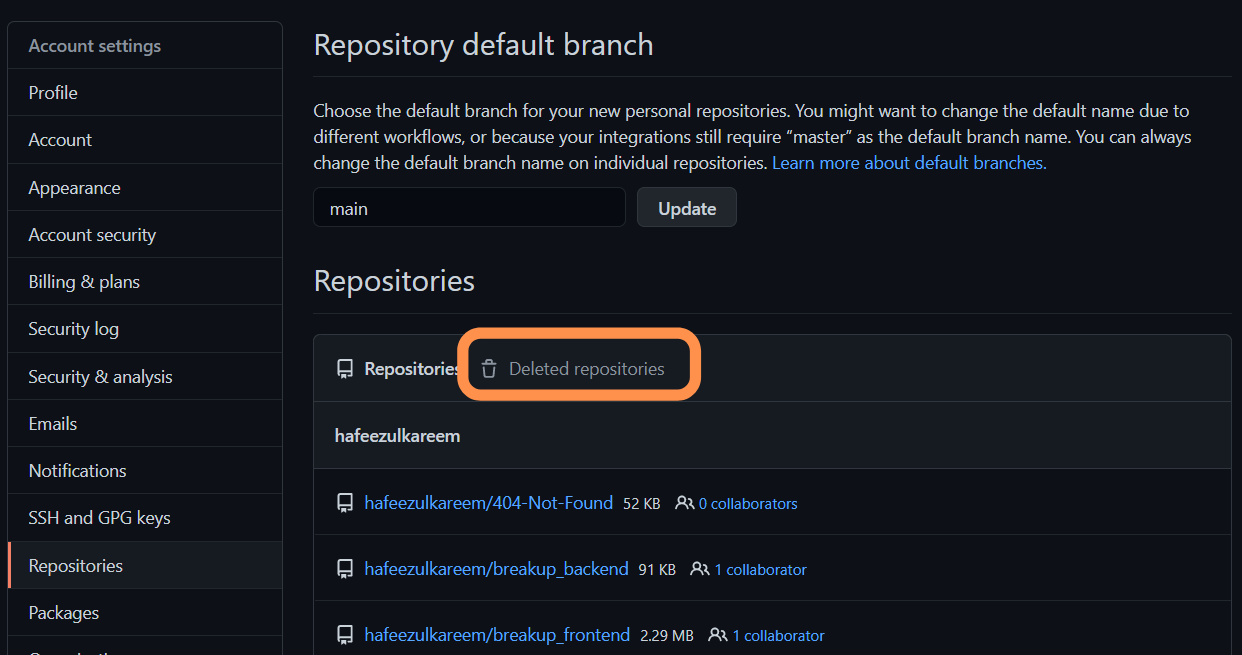
- Verá todos sus repositorios eliminados de la siguiente manera.
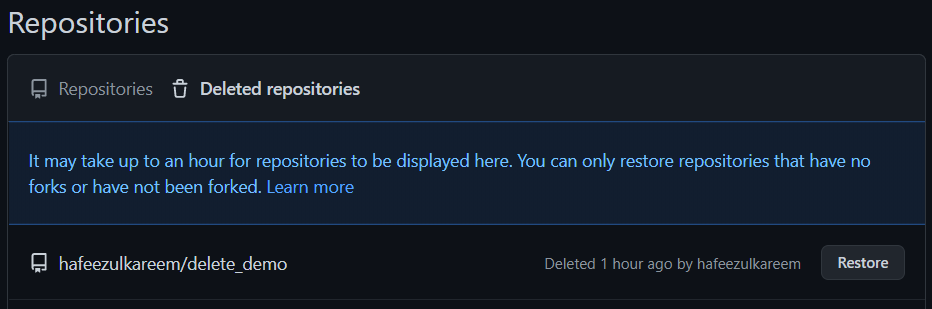
- Lea el mensaje informativo de la imagen anterior. Como mencionan, puede tardar una hora en mostrar nuestros repositorios eliminados en la sección.
- Una vez que su repositorio aparezca en la sección de repositorios eliminados, podrá restaurarlo.
- Encontrará un botón Restaurar al final del elemento repositorio, como se muestra a continuación.
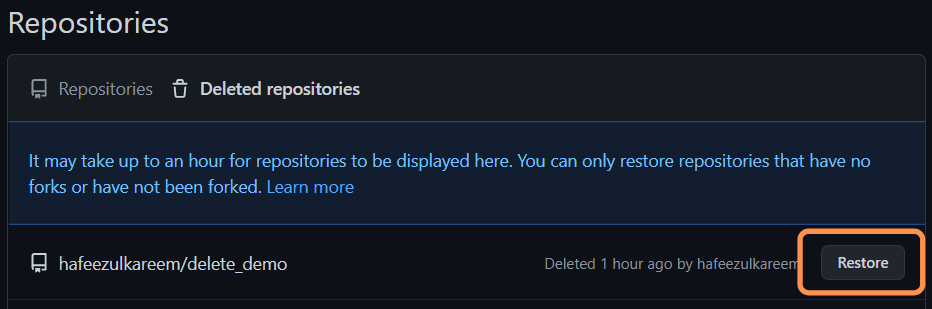
- Haga clic en el botón de restauración.
- GitHub nos mostrará un modal con un mensaje sobre lo que se va a restaurar.
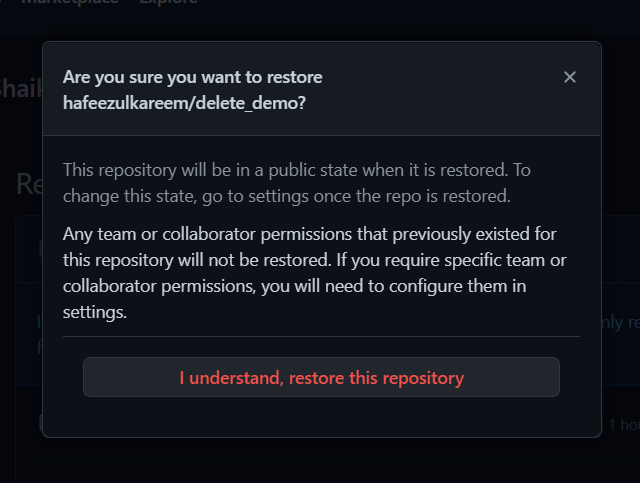
- Lea el mensaje.
- Pulse sobre el botón Entiendo, restaurar este repositorio para confirmar.
- Aparecerá el siguiente mensaje ¡Hecho !

Vaya a la página de inicio y busque el repositorio. Ahí encontrará el repositorio restaurado.
Conclusión
Asegúrese de que está borrando el repositorio que no le es útil. Y haga uso de la opción de restauración en caso de que haya borrado un repositorio por error.
Y podemos hacer una copia de seguridad de un repositorio en el almacenamiento en la nube. Guardar el zip del repositorio en un almacenamiento en la nube como Google Drive, Dropbox, etc., puede ayudarnos en el futuro. Si hay una situación en la que borrar un repositorio es incierto, entonces puede hacer una copia de seguridad del repositorio en cualquier plataforma de almacenamiento en la nube y borrarlo.
La copia de seguridad será útil cuando esté borrando un proyecto complejo. Crear proyectos complejos o grandes desde cero le llevará mucho tiempo. Puede hacer una copia de seguridad de los repositorios complejos antes de eliminarlos.
A continuación, descubra cómo puede configurar la autenticación sin contraseña en el repositorio privado de GitHub.

